좋아하는 BJ(Broadcasting Jockey)의 방송을 매번 라이브마다 챙겨 볼 수 있다면 좋겠지만, 일정이 있거나 시간이 맞지 않으면 볼 수 없는 상황이 발생하죠. 이럴 땐 어떻게 하면 좋을까요?
아프리카 tv 녹화를 통해 좋아하는 BJ의 방송을 놓치지 않고 챙겨 볼 수 있습니다. 아프리카 녹화 뿐만 아니라 좋아하는 유튜브 영상, 게임 영상, 영화, 드라마 등 다양한 영상을 녹화하여 저장할 수 있습니다.
본문에서는 다음과 같은 내용을 다룰 것입니다.
- 녹화 영역 설정과 시간 예약 가능
- 4K/8K 해상도와 최대 120 프레임으로 선명한 화질 제공
- 비디오, 오디오, 카메라를 각각 별도로 녹화하여 편집 유연성 향상
- 주석과 하이라이트로 더 매력적인 영상 제작

Part1. 아프리카 TV 실시간 녹화 방법
Tool 1. 파워디렉터
파워디렉터는 무료 버전과 유료 버전으로 나뉘어져 있습니다. 편집 기능의 경우 무료 버전의 경우 제한 되어 있는 부분이 있지만 화면 녹화의 경우 큰 차이 없이 사용이 가능합니다. 해상도는 최대 풀 HD, 프레임 속도는 최대 120fps 까지 지원됩니다. 단축키를 이용해 녹화 시작/중지/일시 중지/ 재개 및 마이크, 웹캠 ON/OFF 까지 설정할 수 있습니다. 녹화 외에도 영상 편집까지 가능합니다.
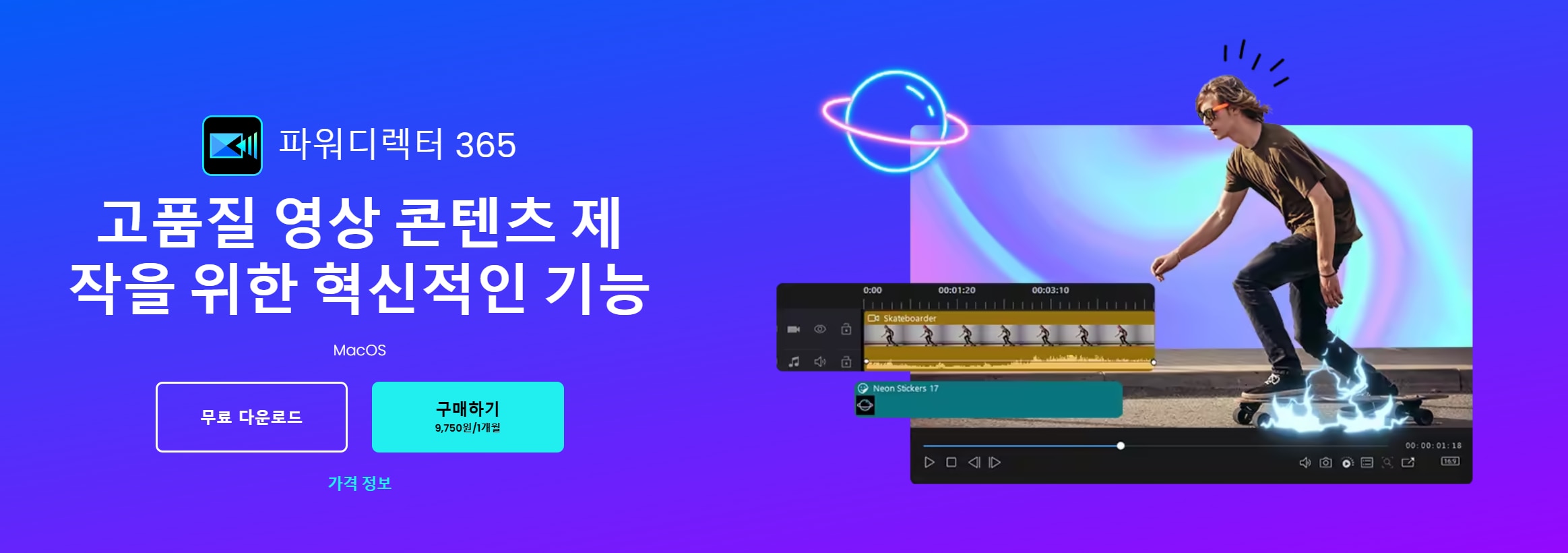
💡 파워디렉터로 아프리카 TV 녹화하는 방법
- 다운로드 후 플러그인 > 스크린 레코드를 선택하면 녹화 기능을 실행할 수 있습니다.
- 녹화를 진행할 화면을 설정하고 해상도, 비디오 프레임 속도를 선택한 뒤 마이크나 웹캠 ON/OFF까지 확인하고 REC 버튼을 눌러 녹화를 진행합니다.
Tool2. 오캠
국산 프로그램으로 인터페이스가 직관적이라 녹화 프로그램을 처음 사용하는 사람에게도 적합한 툴입니다. 무료로 다운로드 후 이용할 수 있으며 녹화 시간 제한도 없고, 워터마크 삽입도 되지 않으며 gif 로 저장도 가능해 다양한 방식으로 사용할 수 있습니다.
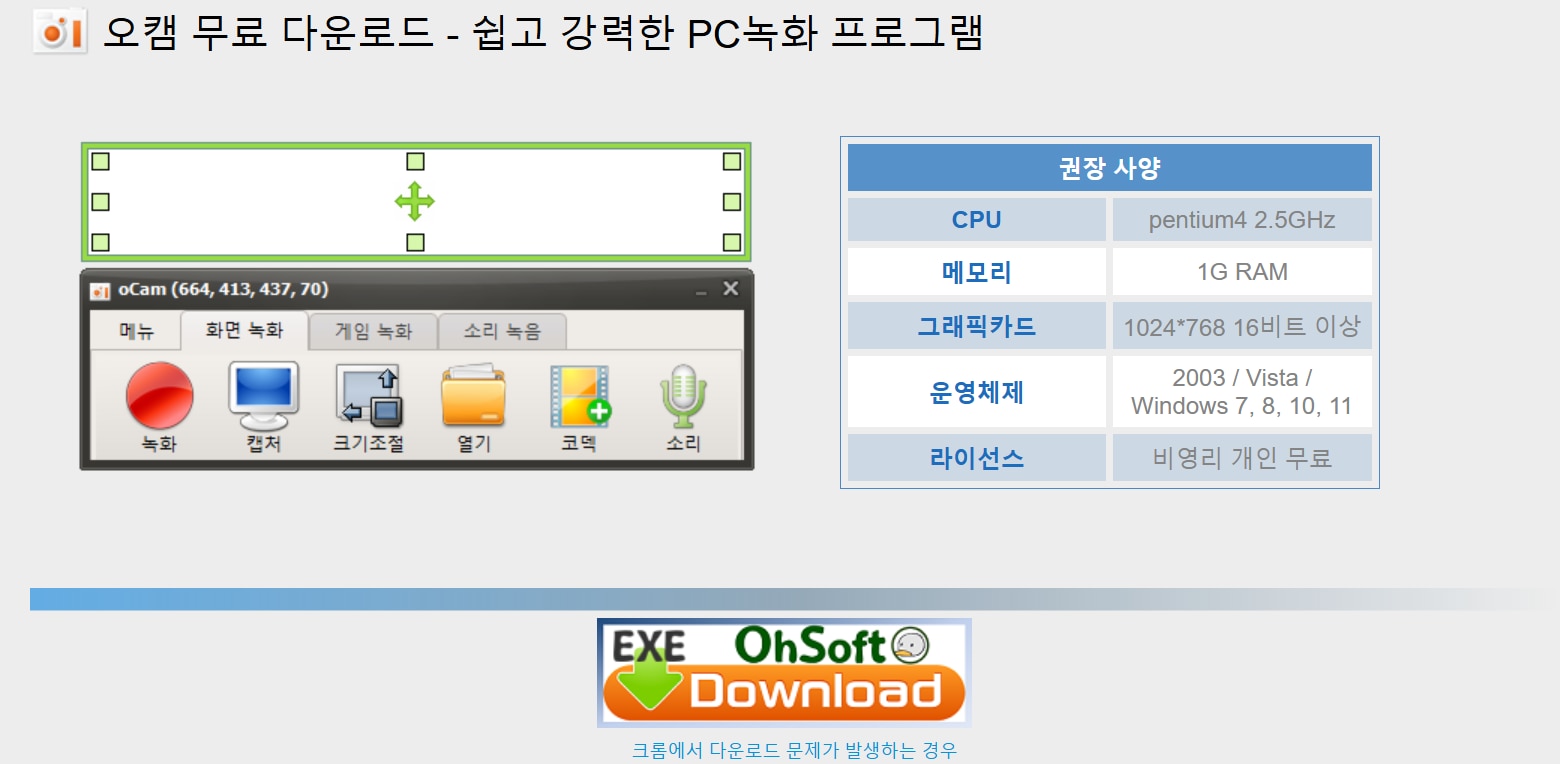
💡 오캠으로 아프리카 TV 녹화하는 방법
- 다운로드 후 화면 크기를 원하는 크기로 조절하여 녹화를 진행합니다.
Tool3. 캠스튜디오
해외 프로그램으로 무료로 다운받아 사용할 수 있는 툴입니다. 오픈 소스로 모든 기능을 무료로 사용할 수 있으며, 코드를 편집하여 기능을 추가하는 것도 가능합니다. 캡션이나 주석을 추가할 수 있으며 워터마크를 삽입하는 것 또한 가능합니다.
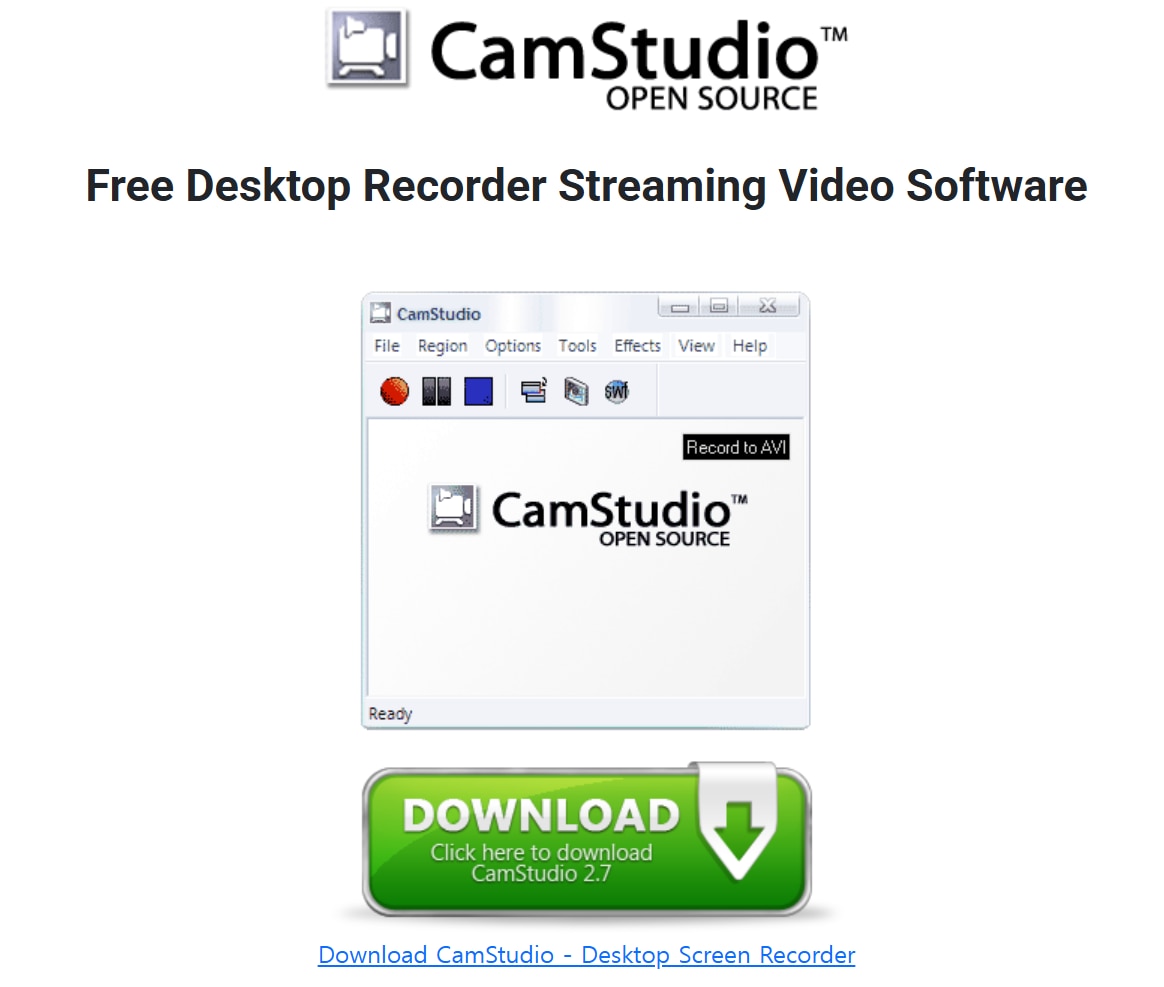
💡 캠스튜디오로 아프리카 TV 녹화하는 방법
- 다운로드 후 옵션을 통해 비디오, 오디오, 화면 커서 등 사용자 편의에 맞게 설정한 뒤 녹화를 진행합니다.
Tool4. TechSmith Snaglt
해외 프로그램으로 무료로 다운받아 사용할 수 있는 툴입니다. 계정을 생성한 후 사용할 수 있습니다. 커서 강조 표시, 클릭 애니메이션, 그리기, 웹캠 비디오 배경 흐리게 하기 등 다양한 기능을 제공합니다.
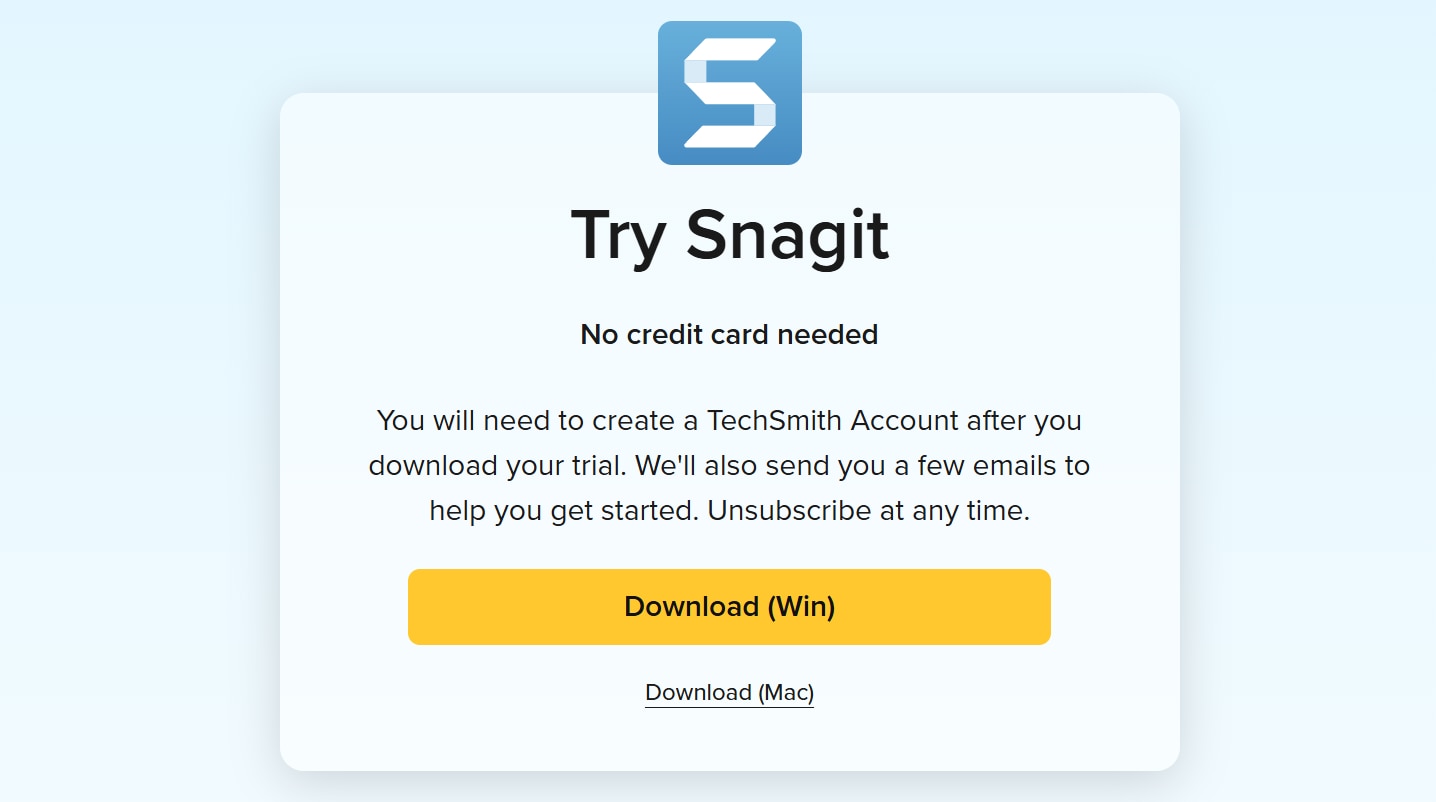
💡 TechSmith Snaglt로 아프리카 TV 녹화하는 방법
- 다운로드 후 비디오 옵션으로 이동하여 원하는 옵션을 사용자 편의에 맞게 설정한 뒤 녹화를 집행합니다.
Tool5. 모바비 스크린 레코더
모바비 스크린 레코더는 무료 버전과 유료 버전으로 나뉘어져 있습니다. 캡쳐 보드 같은 장비 없이도 녹화가 가능하며 데스크톱, 시스템 사운드, 마이크 등 모든 소스를 포함하여 웹캠에서 동영상 캡쳐가 가능합니다. 풀HD, 초당 60fps 까지 지원됩니다.
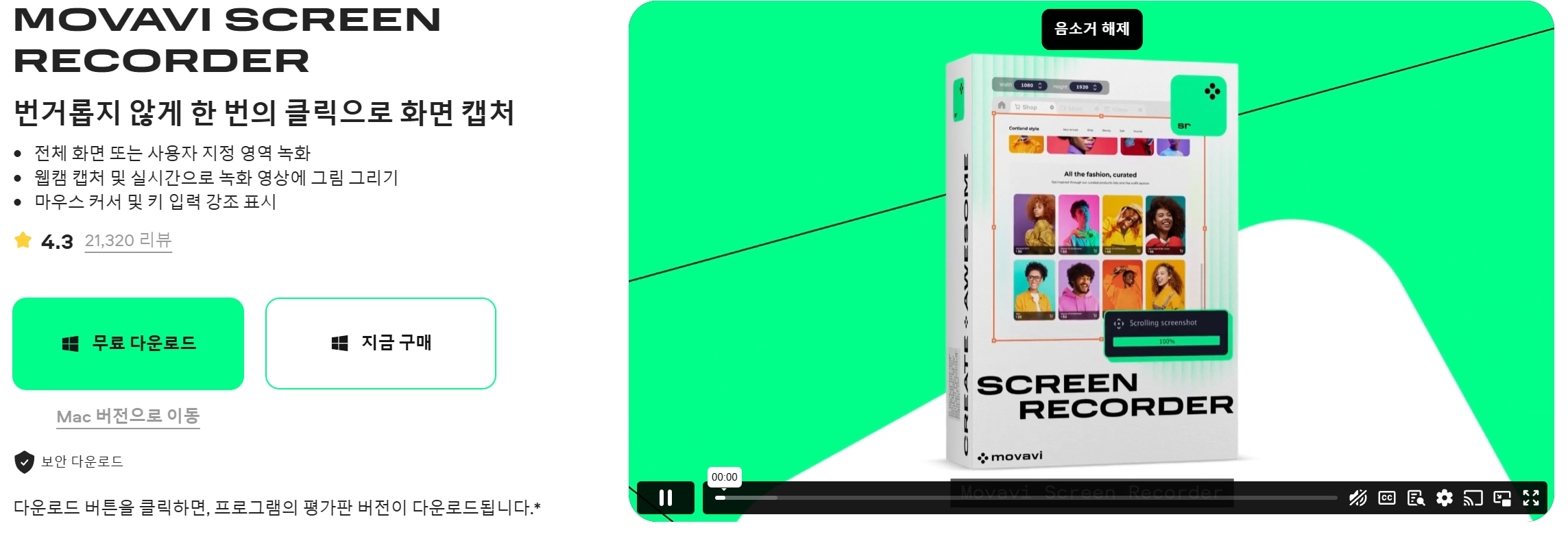
💡 모바비 스크린 레코더로 아프리카 TV 녹화하는 방법
- 다운로드 후 화면 우측에 활성화 되는 사이드바를 확인하여 화면 캡쳐 및 녹화를 진행할 수 있습니다.
Part2. 아프리카 TV 녹화 시 발생하는 녹화 감지 문제 해결 방법
아프리카 녹화를 진행하는 경우 녹화 감지 문제가 발생할 수 있습니다. 이는 콘텐츠 저작권 보호와 관련하여 영상의 무단 녹화/ 캡처/ 배포/ 복제/ 유출 등을 방지하는 목적으로 경고창이 나타나게 됩니다.
아프리카 녹화 감지 경고창이 나타난다면 화면 제어 프로그램, 원격 제어 프로그램을 사용 중인지 확인해보고 크롬 대신 엣지 혹은 웨일과 같은 다른 웹브라우저를 이용해 보시길 바랍니다.
Part3. 안전한 녹화 방법 - DemoCreator로 녹화하기
데모크리에이터는 아프리카 티비 녹화 진행을 위해 녹화 시간을 예약할 수 있습니다. 예약된 시간에 녹화를 시작하고, 지정된 시간에 녹화를 중단할 수 있습니다. 화면 녹화 비율 설정 뿐만 아니라 윈도우와 맥 모두 사용할 수 있으며 4K/8K, 120fps 까지 녹화를 지원해 화질 저하 없이 아프리카 녹화를 진행할 수 있습니다.
데모크리에이터 녹화 기능 사용 방법은 아래와 같아요.
1. 동영상 녹화를 클릭하세요.
2. 원하는 녹화 방법을 선택하세요.
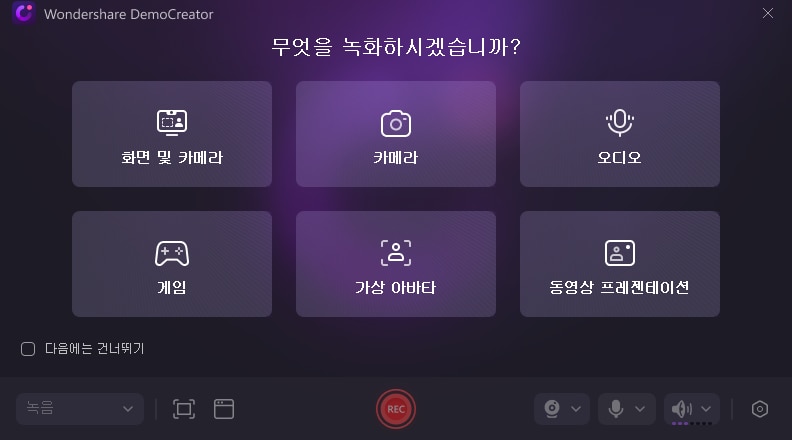
3. 원하는 녹화 화면을 선택하세요.
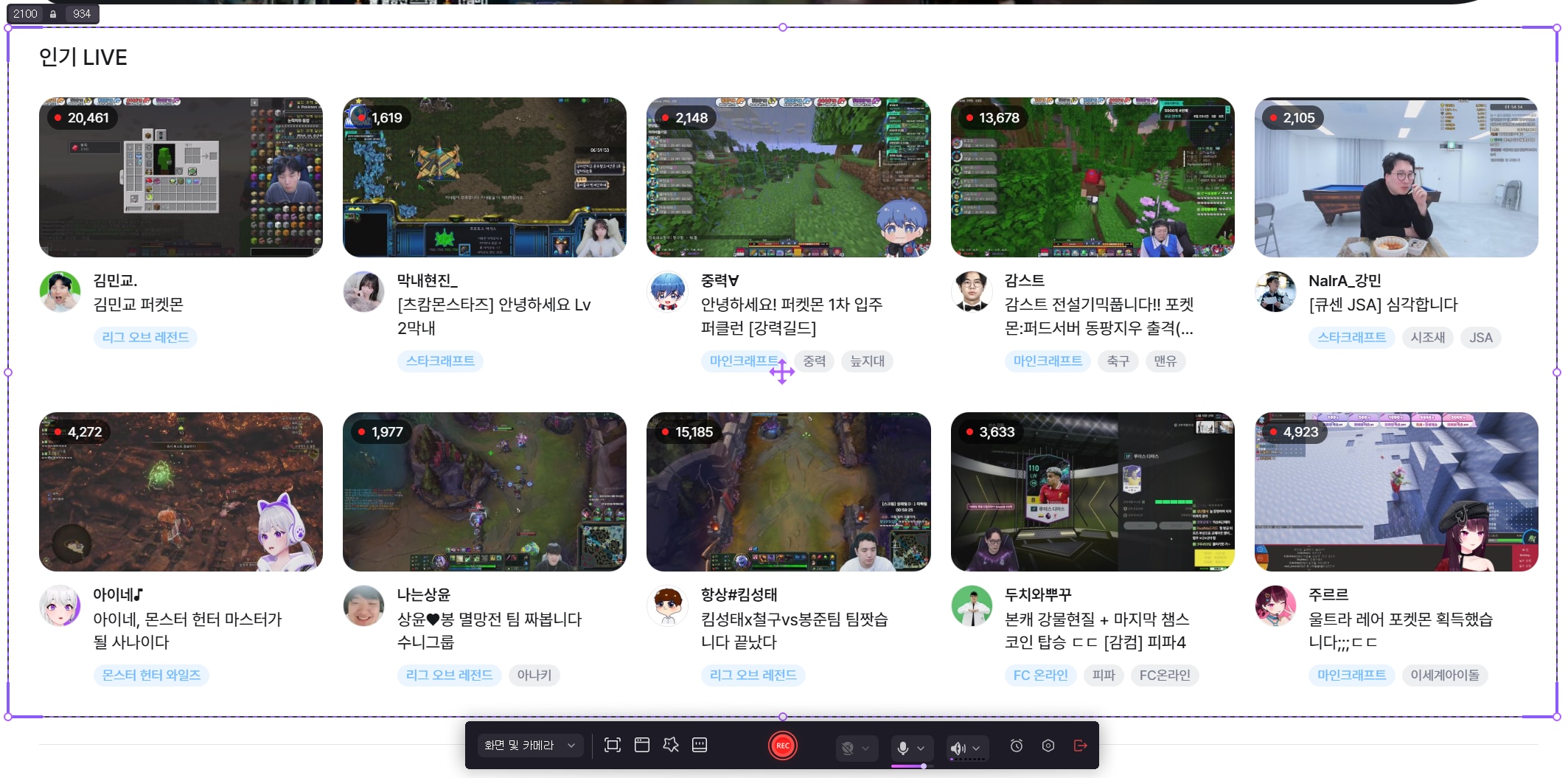
4. 설정을 통해 원하는 프레임 속도와 품질을 설정하세요.
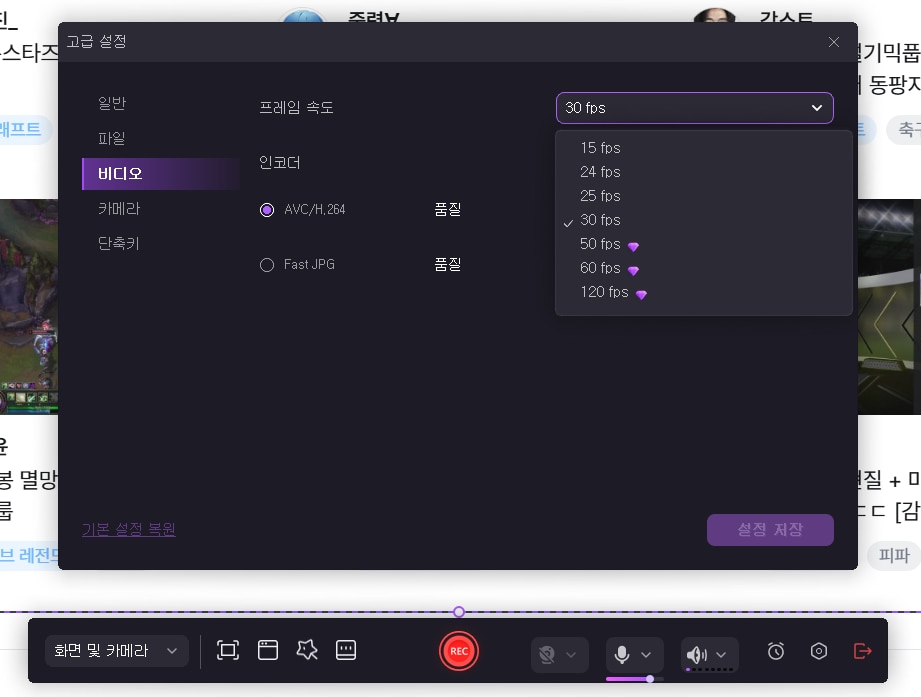
5. REC 버튼을 눌러 녹화를 시작하세요.
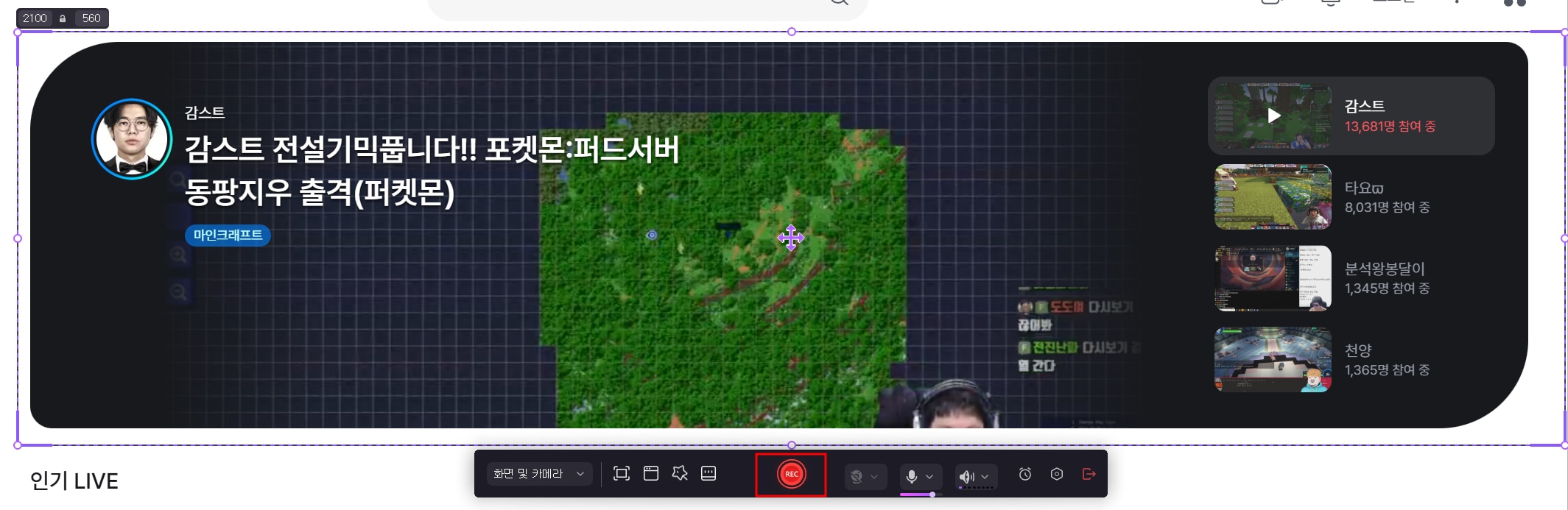
마치며
지금까지 아프리카 녹화 방법을 찾고 계셨다면 이 가이드에서 제시하는 녹화 방법을 이용해 좋아하는 BJ의 방송을 녹화해 보세요.
제시해 드린 다섯 가지의 툴과, 데모크리에이터를 이용해 아프리카 티비 녹화를 진행한다면 앞으로는 좋아하는 BJ의 실시간 방송을 놓치지 않고 언제든 볼 수 있습니다.





